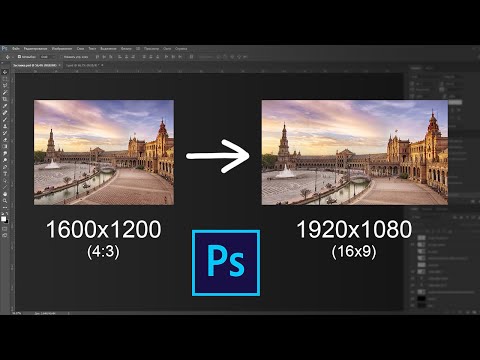
Содержание

Когда вы создаете документ или изображение, вы создаете экран, на котором будет изображение или документ. Размер экрана можно в любой момент увеличить, чтобы он был больше или меньше текущего изображения. Выполните следующие действия, чтобы изменить размер экрана в существующем документе Photoshop.
Шаг 1
Запустите Adobe Photoshop и откройте документ, содержащий экран или изображение, размер которого вы хотите изменить.
Шаг 2
Выберите меню «Изображение» и нажмите «Размер холста», чтобы открыть диалоговое окно «Размер холста».
Шаг 3
Введите новый размер в текстовое поле «Ширина», чтобы изменить ширину экрана. Больший размер увеличивает ширину, а меньший - уменьшает.
Шаг 4
Введите новый размер экрана в текстовое поле «Высота», чтобы увеличить или уменьшить высоту экрана.
Шаг 5
Измените любые другие параметры, которые вы хотите применить к холсту, включая точки привязки или цвет расширения, с помощью меню, расположенного в нижней части диалогового окна «Размер холста». ).
Шаг 6
Нажмите кнопку «ОК», чтобы закрыть открытое диалоговое окно и изменить размер экрана открытого документа Photoshop.